R有强大的绘图功能,R提供的绘图函数可以分为三种基本类型:高水平绘图函数、低水平绘图函数和交互式绘图函数。
高水平绘图函数是一类能够直接创建图形的函数,该类函数可以自动生成坐标轴、坐标刻度、标题等元素。
在高水平绘图函数中,plot()函数是一种常用的绘图函数,用其可以绘制散点图、曲线图等。
R语言中plot()函数的基本格式如下:
plot(x,y,...)
plot函数中,x和y分别表示所绘图形的横坐标和纵坐标;
函数中的...为附加的参数。
plot函数默认的使用格式如下:
plot(x, y = NULL, type = "p", xlim = NULL, ylim = NULL,
log = "", main = NULL, sub = NULL, xlab = NULL, ylab = NULL,
ann = par("ann"), axes = TRUE, frame.plot = axes,
panel.first = NULL, panel.last = NULL, asp = NA, ...)
其中,
(1)type为一个字符的字符串,用于给定绘图的类型,可选的值如下:
"p":绘点(默认值);
"l":绘制线;
"b":同时绘制点和线;
"c":仅绘制参数"b"所示的线;
"o":同时绘制点和线,且线穿过点;
"h":绘制出点到横坐标轴的垂直线;
"s":绘制出阶梯图(先横后纵);
"S":绘制出阶梯图(先纵后竖);
"n":作空图。
(2)main参数
字符串,给出图形的标题;
(3)sub参数
字符串,给出图形的子标题
(4)xlab参数
字符串,用于给出x轴的标签。
(5)ylab参数
字符串,用于给出y轴的标签。
(6)xlim参数
二维向量,表示x轴的范围。
(7)ylim参数
二维向量,表示y轴的范围。
下面举几个简单的例子用来说明:
(1)绘制简单的一个点
plot(10,10) #直接给出数据
结果如下图:
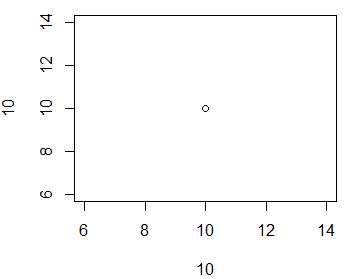
图1
#使用变量的情况
x<-10
y<-10
plot(x,y)
绘图结果如下:
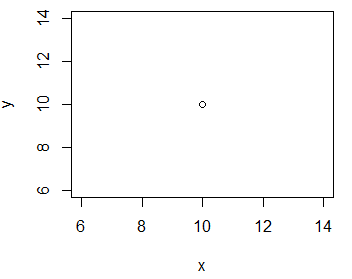
图2
(2)绘制一条线
x<-c(20,30)
y<-c(40,50)
plot(x,y)
结果如下:
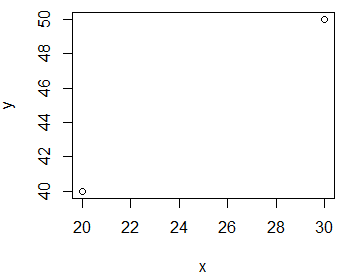
图3
(3)使用参数l——绘制一条直线
plot(x,y,'l')
结果如下:
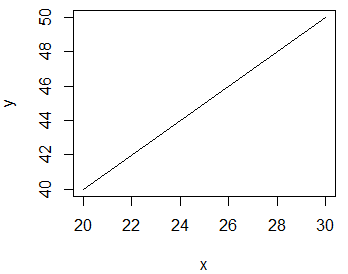
图4
(4)使用参数b——同时绘制点和线,线不穿过点
plot(x, y, 'b')
结果如下:
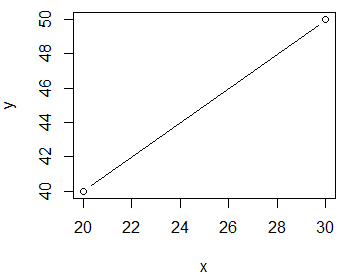
图5
(5)使用参数c——仅绘制出参数为b时所示的直线
plot(x, y, "c")
结果如下图所示:
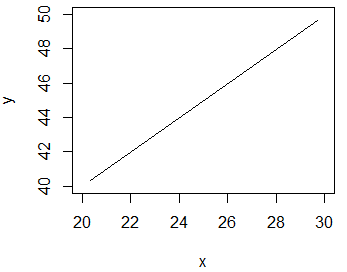
图6
对比图4,图5,图6可知,图4的线是直接从两个点的坐标开始的,图5中包括圈点和直线,而直线到圈点外,图6是在图5的基础上,将点去掉而已。
(6)使用参数o
plot(x, y, "o")
结果如下图:
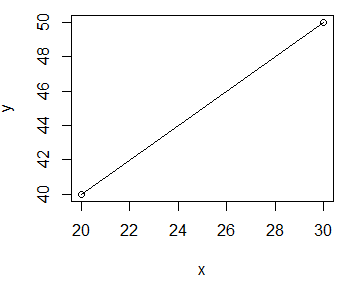
图7
(7)使用参数h
plot(x, y, "h")
结果如下:
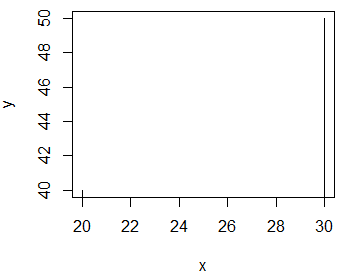
图8
(8)使用参数s——阶梯图,先横再纵
plot(x, y, "s")
结果如下图所示:
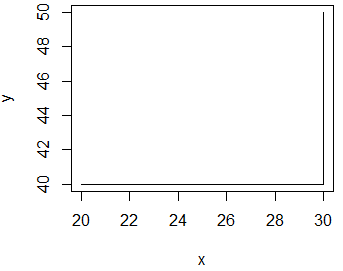
图9
(9)使用参数S
plot(x, y, "S")
结果如下图所示:
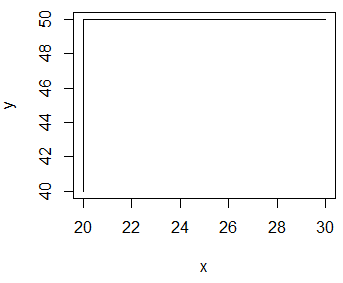
图10
(10)使用main参数、xlab,ylab的情形
plot(x, y, "l",main="plot函数绘图演示",xlab="x值",ylab="y值")
结果形式如下:
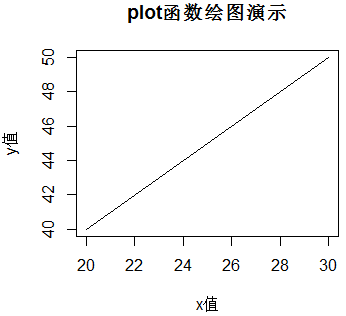
图11
(11)xlim、ylim参数的使用
plot(x,y,xlim=c(10,50),ylim=c(10,50))
结果形式如下:
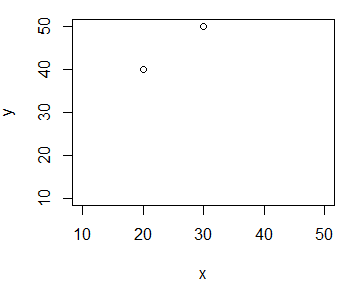
图12
即x轴的坐标范围为10~50,y轴的坐标范围为:10~50
最后再举一个例子:使用plot函数绘制散点图
假设对10户居民家庭的月可支配收入和消费支出进行调查,得到的原始资料如下:请绘制散点图。
| 编号 | 1 | 2 | 3 | 4 | 5 | 6 | 7 | 8 | 9 | 10 |
| 消费支出 | 20 | 15 | 40 | 30 | 42 | 60 | 65 | 70 | 53 | 78 |
| 可支配收入 | 25 | 18 | 60 | 45 | 62 | 88 | 92 | 99 | 75 | 98 |
绘制散点图
x<-c(25,18,60,45,62,88,92,99,75,98) #定义向量x保存可支配收入
y<-c(20,15,40,30,42,60,65,70,53,78) #定义向量y保存消费支出
#绘制散点图
plot(x,y,xlab="可支配收入",ylab="消费支出",main="消费支出与可支配收入的散点图")
如下图所示:
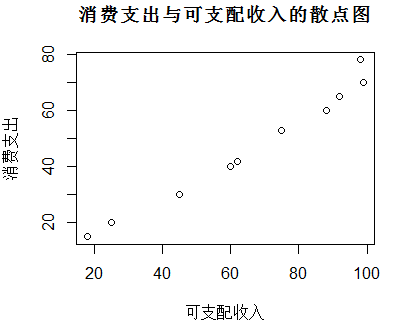
新闻热点
疑难解答